Inštalácia Sound Organizer 2 (iba pre Windows)
Nainštalujte Sound Organizer 2 na počítač.
Poznámka
-
Sound Organizer 2 nezabudnite nainštalovať na počítač, na ktorom je už nainštalovaný aj Sound Organizer (Ver. 1.6).
-
Pri inštalácii aplikácie Sound Organizer 2 sa prihláste do účtu s oprávneniami správcu.
Ak používate Windows 7/Windows 8.1 a zobrazí sa okno [Kontrola používateľských kont], potvrďte obsah okna a potom kliknite na [Áno].
-
Inštalovaním aplikácie Sound Organizer 2 sa pridá modul Windows Media Format Runtime. Pridaný modul Windows Media Format Runtime ostane aj po odinštalovaní aplikácie Sound Organizer 2. Ak je však predinštalovaný Windows Media Format Runtime, modul sa nemusí nainštalovať.
-
Odinštalovaním aplikácie Sound Organizer 2 sa nevymažú dáta v priečinkoch na uloženie obsahu.
-
Ak máte počítač, kde je nainštalovaných viacero operačných systémov Windows, aplikáciu Sound Organizer 2 neinštalujte do každého operačného systému, aby nedošlo k možnej nekonzistentnosti dát.
-
Pripojte svoj digitálny diktafón k počítaču.
-
V počítači spusťte Prieskumníka.
Pre Windows 7
Prejdite do ponuky [
 Start] v ľavom spodnom rohu plochy a kliknite na [Všetky programy] - [
Start] v ľavom spodnom rohu plochy a kliknite na [Všetky programy] - [ Príslušenstvo] - [Prieskumník].
Príslušenstvo] - [Prieskumník].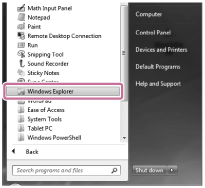
Pre Windows 8.1/Windows 10
Pravým tlačidlom kliknite na ľavý spodný roh pracovnej plochy, potom v zobrazenej ponuke kliknite na [Prieskumník].
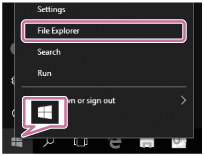
Vzhľad okna na obrazovke počítača sa líši v závislosti od vašej verzie Windows.
-
Kliknite dvakrát na [IC RECORDER] - [FOR WINDOWS].
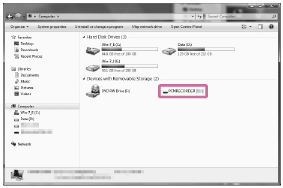
-
Kliknite dvakrát na [SoundOrganizer_V2002] (alebo [SoundOrganizer_V2002.exe]).
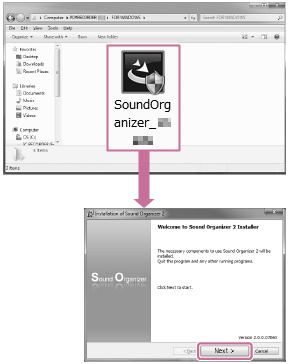
V závislosti od verzie vášho operačného systému sa môže proces prípravy nastavovania (extrakcia súborov) začať automaticky bez akéhokoľvek oznámenia.
V takom prípade sa riaďte pokynmi na obrazovke.
-
Keď sa zobrazí okno [Welcome to Sound Organizer 2 Installer], kliknite na [Next].
-
Nezabudnite prijať podmienky licenčnej zmluvy, zvoľte [I accept the terms in the license agreement] a potom kliknite na [Next].
-
Keď sa zobrazí okno [Setup Type], zvoľte [Standard] alebo [Custom] a potom kliknite na [Next].Ak ste zvolili [Custom], riaďte sa pokynmi na obrazovke.
-
Keď sa zobrazí okno [Ready to Install the Program], kliknite na [Install].Začne sa inštalácia.
-
Keď sa zobrazí okno [Sound Organizer 2 has been installed successfully.], presvedčte sa, či je zvolená možnosť [Launch Sound Organizer 2 Now] a potom kliknite na [Finish].
Poznámka
- Po nainštalovaní aplikácie Sound Organizer 2 bude možno potrebné reštartovať počítač.
Obsah Príručky môže byť zmenený bez upozornenia z dôvodu aktualizácie špecifikácií produktu.